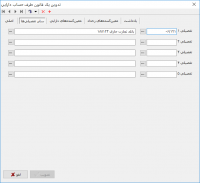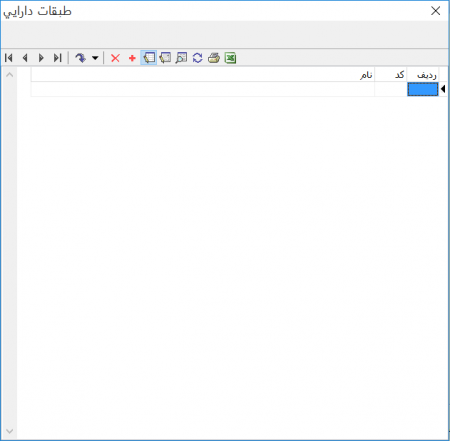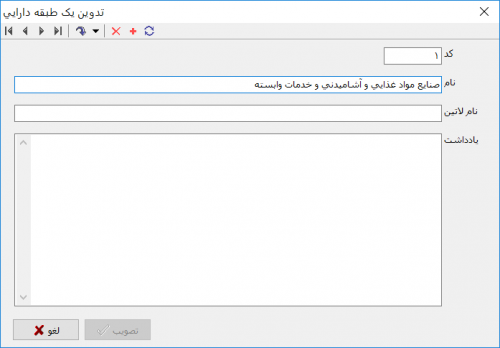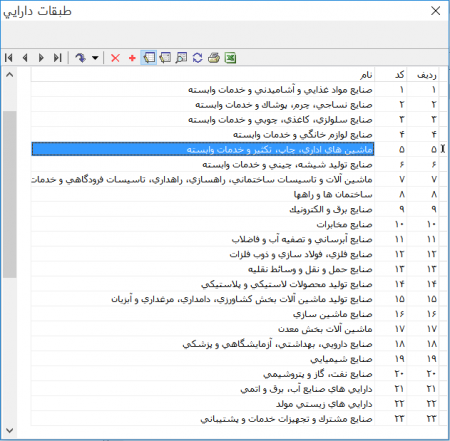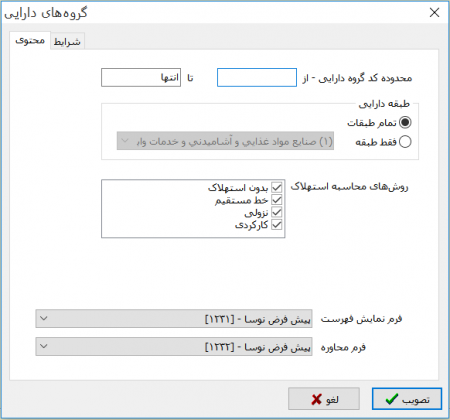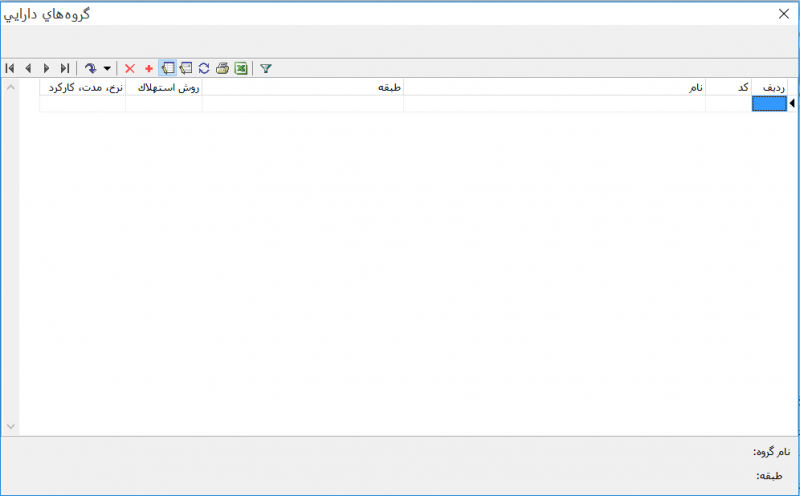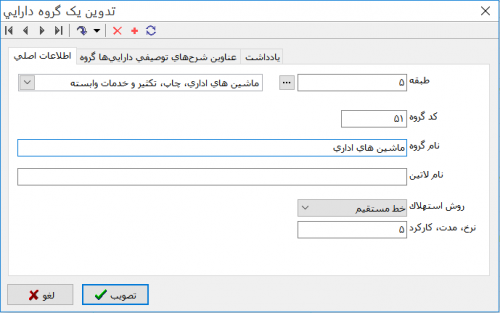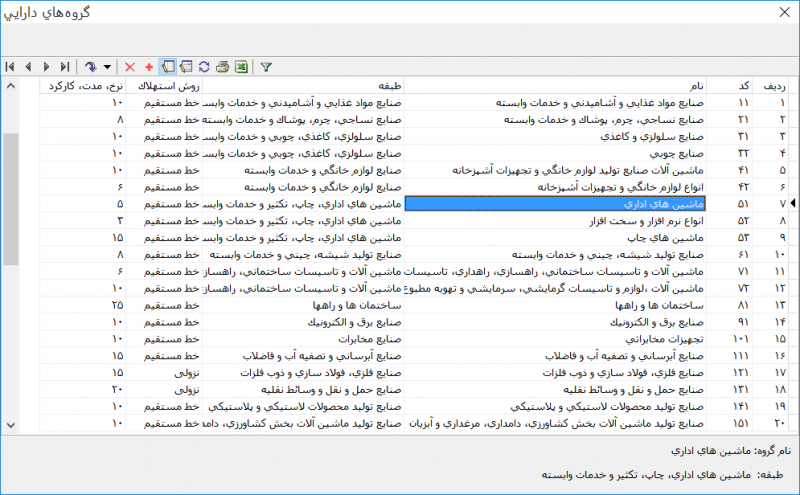طبقات و گروههای دارایی: تفاوت بین نسخهها
| سطر ۲۲: | سطر ۲۲: | ||
<br /> | <br /> | ||
<br /> | <br /> | ||
| − | [[file:asset 004.png| | + | [[file:asset 004.png|500px|thumb|center|تدوین یک طبقه دارایی]] |
<br /> | <br /> | ||
در پنجره فوق،'''" کد طبقه "''' و '''" نام طبقه "''' را وارد نموده و تکمه تصویب را فشار دهید. | در پنجره فوق،'''" کد طبقه "''' و '''" نام طبقه "''' را وارد نموده و تکمه تصویب را فشار دهید. | ||
| سطر ۹۲: | سطر ۹۲: | ||
<br /> | <br /> | ||
<br /> | <br /> | ||
| − | [[file:asset 023.png| | + | [[file:asset 023.png|800px|thumb|center|گروههای دارایی]] |
<br /> | <br /> | ||
جهت تعریف گروه جدید، از تکمه [[file:asset 025.png|20px]] موجود در نوار ابزار و یا کلید '''" Insert "''' صفحه کلید استفاده نمایید تا پنجره '''" تدوین یک گروه دارایی "''' به شکل زیر باز شود : | جهت تعریف گروه جدید، از تکمه [[file:asset 025.png|20px]] موجود در نوار ابزار و یا کلید '''" Insert "''' صفحه کلید استفاده نمایید تا پنجره '''" تدوین یک گروه دارایی "''' به شکل زیر باز شود : | ||
<br /> | <br /> | ||
<br /> | <br /> | ||
| − | [[file:asset 007.png| | + | [[file:asset 007.png|500px|thumb|center|تدوین یک گروه دارایی]] |
<br /> | <br /> | ||
در پنجره فوق، ابتدا یکی از طبقات دارایی تعریف شده در سیستم را انتخاب نمایید. سپس کد و نام موردنظر خود را در قسمتهای '''" کد گروه "''' و '''" نام گروه "''' وارد نمایید. | در پنجره فوق، ابتدا یکی از طبقات دارایی تعریف شده در سیستم را انتخاب نمایید. سپس کد و نام موردنظر خود را در قسمتهای '''" کد گروه "''' و '''" نام گروه "''' وارد نمایید. | ||
| سطر ۱۲۵: | سطر ۱۲۵: | ||
<br /> | <br /> | ||
<br /> | <br /> | ||
| − | [[file:asset 005.png| | + | [[file:asset 005.png|450px|thumb|center|گروههای دارایی]] |
<br /> | <br /> | ||
در صورت لزوم تنظیمات مورد نظر را در قسمت های '''" محدوده کد گروه دارایی "'''،'''" طبقه دارایی "''' و '''" روش محاسبه استهلاک "''' انجام داده و تکمه تصویب را انتخاب نمایید. | در صورت لزوم تنظیمات مورد نظر را در قسمت های '''" محدوده کد گروه دارایی "'''،'''" طبقه دارایی "''' و '''" روش محاسبه استهلاک "''' انجام داده و تکمه تصویب را انتخاب نمایید. | ||
| سطر ۱۳۳: | سطر ۱۳۳: | ||
<br /> | <br /> | ||
<br /> | <br /> | ||
| − | [[file:asset 021.png| | + | [[file:asset 021.png|800px|thumb|center|گروههای دارایی]] |
<br /> | <br /> | ||
گروه موردنظر را انتخاب نموده و کلید '''" Enter "''' را فشار دهید. به این ترتیب گروه انتخاب شده در جدول قابل ویرایش خواهد شد. | گروه موردنظر را انتخاب نموده و کلید '''" Enter "''' را فشار دهید. به این ترتیب گروه انتخاب شده در جدول قابل ویرایش خواهد شد. | ||
| سطر ۱۵۴: | سطر ۱۵۴: | ||
<br /> | <br /> | ||
<br /> | <br /> | ||
| − | [[file:asset 005.png| | + | [[file:asset 005.png|450px|thumb|center|گروههای دارایی]] |
<br /> | <br /> | ||
در صورت لزوم تنظیمات مورد نظر را در قسمت های '''" محدوده کد گروه دارایی "'''،'''" طبقه دارایی "''' و '''" روش محاسبه استهلاک "''' انجام داده و تکمه تصویب را انتخاب نمایید. | در صورت لزوم تنظیمات مورد نظر را در قسمت های '''" محدوده کد گروه دارایی "'''،'''" طبقه دارایی "''' و '''" روش محاسبه استهلاک "''' انجام داده و تکمه تصویب را انتخاب نمایید. | ||
| سطر ۱۶۲: | سطر ۱۶۲: | ||
<br /> | <br /> | ||
<br /> | <br /> | ||
| − | [[file:asset 021.png| | + | [[file:asset 021.png|800px|thumb|center|گروههای دارایی]] |
<br /> | <br /> | ||
پس از انتخاب گروه موردنظر، تکمه [[file:asset 026.png|20px]] نوار ابزار را فشار دهید و یا از کلیدهای ترکیبی '''" Ctrl + Del "''' صفحه کلید استفاده نمایید. | پس از انتخاب گروه موردنظر، تکمه [[file:asset 026.png|20px]] نوار ابزار را فشار دهید و یا از کلیدهای ترکیبی '''" Ctrl + Del "''' صفحه کلید استفاده نمایید. | ||
نسخهٔ ۲۸ فوریهٔ ۲۰۱۸، ساعت ۱۲:۰۲
طبقات دارایی
طبقات و گروه های دارایی به صورت مرتبط با هم در سیستم قابل ثبت میباشند. طبقات دارایی، بالاترین سطح جداکننده داراییها میباشند.
جهت انطباق با جدول داراییهای استهلاک پذیر ماده 149 قانون مالیاتهای مستقیم اصلاحی مصوب 1394/04/31، میتوان 25 گروه داراییهای استهلاک پذیر تعریف شده را، به عنوان طبقات دارایی تعریف نمود.
همچنین زیرگروههای این 25 گروه را میتوان به عنوان گروههای دارایی در سیستم تعریف نمود.
طبقات و گروههای داراییها، در گروهبندی انواع گزارشهای مبتنی بر داراییها و اخذ گزارشهای سرجمع مورد استفاده قرار میگیرند.
تعریف طبقات دارایی
به منظور تعریف طبقات دارایی،مطابق شکل، از منوی " دارایی "، " طبقات دارایی " را انتخاب نمایید.
پنجره طبقات دارایی به شکل زیر باز میشود :
جهت تعریف طبقه جدید، از تکمه ![]() موجود در نوار ابزار و یا کلید " Insert " صفحه کلید استفاده نمایید تا پنجره " تدوین یک طبقه دارایی " به شکل زیر باز شود :
موجود در نوار ابزار و یا کلید " Insert " صفحه کلید استفاده نمایید تا پنجره " تدوین یک طبقه دارایی " به شکل زیر باز شود :
در پنجره فوق،" کد طبقه " و " نام طبقه " را وارد نموده و تکمه تصویب را فشار دهید.
به همین ترتیب میتوانید کلیه طبقات مورد نیاز خود را در سیستم تعریف نمایید.
ویرایش طبقات دارایی
جهت ویرایش طبقات دارایی، مطابق شکل زیر، از منوی " دارایی "، " طبقات دارایی " را انتخاب نمایید.
پنجره طبقات دارایی به شکل زیر باز شود :
طبقه موردنظر را انتخاب نموده و کلید " Enter " را فشار دهید. به این ترتیب طبقه انتخاب شده در جدول قابل ویرایش خواهد شد.
در صورت تمایل به ویرایش طبقات دارایی با استفاده از محاوره، از کلیدهای ترکیبی " Shift + Enter " صفحه کلید استفاده نمایید.
پس از انجام تغییرات موردنظر کلید " Enter " را فشار دهید تا تغییرات ثبت گردد.
حذف طبقات دارایی
به منظور حذف طبقات دارایی، مطابق شکل زیر، از منوی " دارایی "، " طبقات دارایی " را انتخاب نمایید.
پنجره طبقات دارایی به شکل زیر باز شود :
پس از انتخاب طبقه موردنظر، تکمه ![]() نوار ابزار را فشار دهید و یا از کلیدهای ترکیبی " Ctrl + Del " صفحه کلید استفاده نمایید.
نوار ابزار را فشار دهید و یا از کلیدهای ترکیبی " Ctrl + Del " صفحه کلید استفاده نمایید.
طبقات داراییای که در تعریف گروههای دارایی مورد استفاده قرار گرفته باشند، قابل حذف نخواهند بود.
گروههای دارایی
همانطور که گفته شد، گروههای داریی، همان زیرگروههای 25 گروه تعریف شده در جدول داراییهای استهلاک پذیر ماده 149 قانون مالیاتهای مستقیم اصلاحی مصوب 1394/04/31 میباشند.
کافیست با توجه به نیاز سازمان یا شرکت خود، همانند طبقات دارایی، گروههای مورد استفاده را نیز تعریف نمایید.
گروههای دارایی در تعیین مشخصات پیش فرض داراییها، به خصوص روش محاسبه استهلاک و نرخ یا عمر مفید دارایی مورد استفاده قرار میگیرند.
تعریف گروههای دارایی
به منظور تعریف " گروههای دارایی "،مطابق شکل ، از منوی " دارایی "، " گروههای دارایی " را انتخاب نمایید.
پنجره گروههای دارایی به شکل زیر باز شود :
در صورتیکه تصمیم به تعریف گروه جدید دارید، تکمه تصویب را فشار دهید. در غیر اینصورت ابتدا تنظیمات مورد نظر را در قسمت های " محدوده کد گروه دارایی "، " طبقه دارایی " و " روش محاسبه استهلاک " انجام داده و تکمه تصویب را انتخاب نمایید.
پنجره گروههای دارایی به شکل زیر باز شود :
جهت تعریف گروه جدید، از تکمه ![]() موجود در نوار ابزار و یا کلید " Insert " صفحه کلید استفاده نمایید تا پنجره " تدوین یک گروه دارایی " به شکل زیر باز شود :
موجود در نوار ابزار و یا کلید " Insert " صفحه کلید استفاده نمایید تا پنجره " تدوین یک گروه دارایی " به شکل زیر باز شود :
در پنجره فوق، ابتدا یکی از طبقات دارایی تعریف شده در سیستم را انتخاب نمایید. سپس کد و نام موردنظر خود را در قسمتهای " کد گروه " و " نام گروه " وارد نمایید.
در قسمت " روش استهلاک "، یکی از چهار حالت زیر برای محاسبه استهلاک قابل انتخاب میباشد :
- بدون استهلاک
- خط مستقیم
- نزولی
- کارکردی
در قسمت " نرخ، مدت، کارکرد "، با توجه به روش استهلاک انتخاب شده، مقدار مورد نظر را وارد نمایید و تکمه تصویب را فشار دهید.
در قسمت نرخ، مدت، کارکرد؛ در روش خط مستقیم، عمر مفید دارایی؛ در روش نزولی، نرخ یا درصد استهلاک دارایی و در روش کارکردی، کارکرد مفید یا کل ظرفیت تولید دارایی وارد میشود.
به همین ترتیب میتوانید کلیه گروههای مورد نیاز خود را در سیستم تعریف نمایید.
ویرایش گروههای دارایی
به منظور ویرایش گروههای دارایی، مطابق شکل، از منوی " دارایی "، " گروههای دارایی " را انتخاب نمایید.
پنجره گروههای دارایی به شکل زیر باز شود :
در صورت لزوم تنظیمات مورد نظر را در قسمت های " محدوده کد گروه دارایی "،" طبقه دارایی " و " روش محاسبه استهلاک " انجام داده و تکمه تصویب را انتخاب نمایید.
پنجره گروههای دارایی به شکل زیر باز شود :
گروه موردنظر را انتخاب نموده و کلید " Enter " را فشار دهید. به این ترتیب گروه انتخاب شده در جدول قابل ویرایش خواهد شد.
در صورت تمایل به ویرایش گروههای دارایی با استفاده از محاوره، از کلیدهای ترکیبی " Shift + Enter " صفحه کلید استفاده نمایید.
پس از انجام تغییرات موردنظر کلید " Enter " را فشار دهید تا تغییرات ثبت گردد.
حذف گروههای دارایی
به منظور حذف گروههای دارایی، مطابق شکل، از منوی " دارایی "، " گروههای دارایی " را انتخاب نمایید.
پنجره گروههای دارایی به شکل زیر باز شود :
در صورت لزوم تنظیمات مورد نظر را در قسمت های " محدوده کد گروه دارایی "،" طبقه دارایی " و " روش محاسبه استهلاک " انجام داده و تکمه تصویب را انتخاب نمایید.
پنجره گروههای دارایی به شکل زیر باز شود :
پس از انتخاب گروه موردنظر، تکمه ![]() نوار ابزار را فشار دهید و یا از کلیدهای ترکیبی " Ctrl + Del " صفحه کلید استفاده نمایید.
نوار ابزار را فشار دهید و یا از کلیدهای ترکیبی " Ctrl + Del " صفحه کلید استفاده نمایید.
گروههای داراییای که در تعریف داراییها مورد استفاده قرار گرفته باشند، قابل حذف نخواهند بود.